So kehren sie eine textzeichenfolge in google sheets um
Sie können die folgende grundlegende Syntax verwenden, um eine Textzeichenfolge in Google Sheets umzukehren:
=JOIN("",ArrayFormula(MID( A2 ,LEN( A2 )-SEQUENCE( 1 ,LEN( A2 ))+ 1 , 1 )))
Diese spezielle Formel kehrt die Textzeichenfolge in Zelle A2 um.
Das folgende Beispiel zeigt, wie diese Formel in der Praxis angewendet wird.
Beispiel: Eine Textzeichenfolge in Google Sheets umkehren
Nehmen wir an, wir haben die folgende Liste von Textzeichenfolgen in Google Sheets:
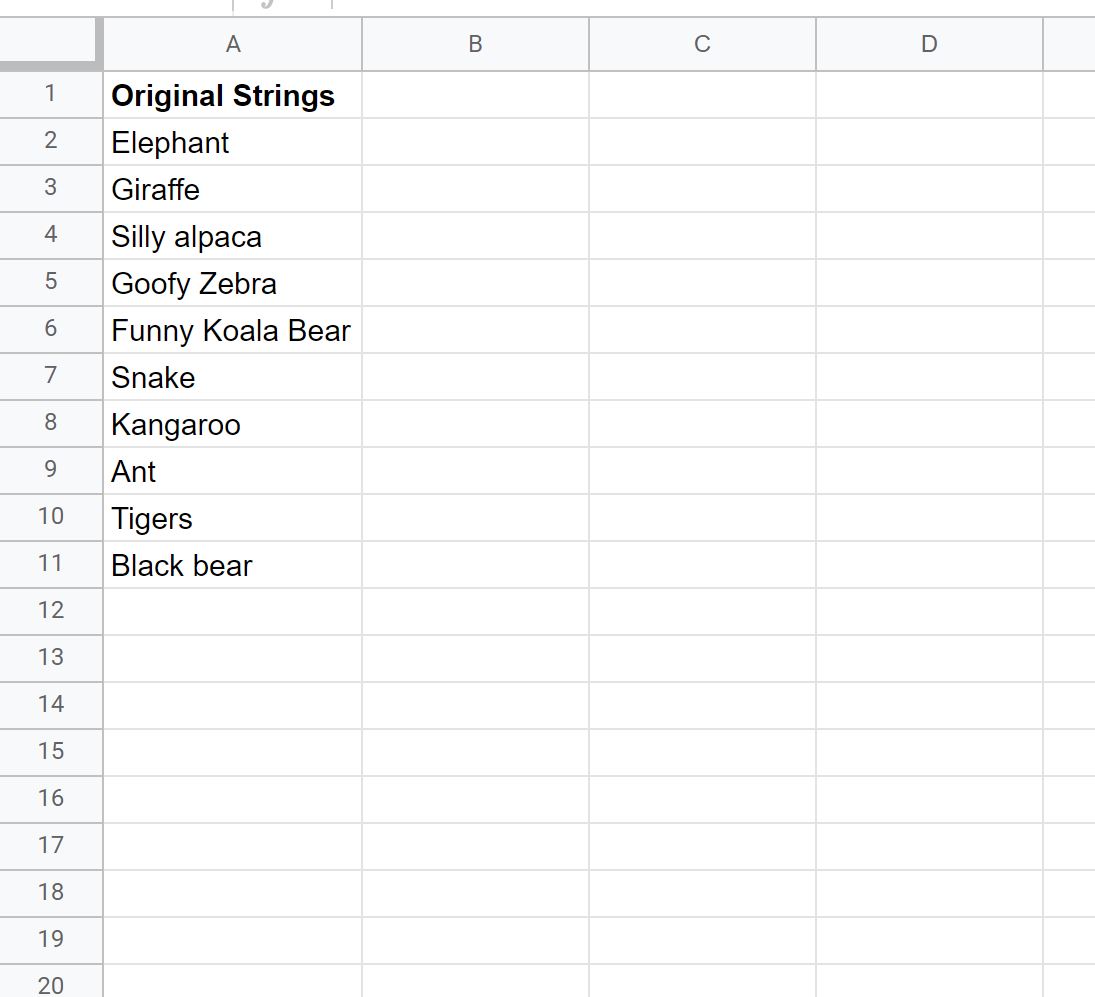
Wir können die folgende Formel in Zelle B2 eingeben, um die Textzeichenfolge in Zelle A2 umzukehren:
=JOIN("",ArrayFormula(MID( A2 ,LEN( A2 )-SEQUENCE( 1 ,LEN( A2 ))+ 1 , 1 )))
Der folgende Screenshot zeigt, wie diese Formel in der Praxis angewendet wird:

Beachten Sie, dass die erste Textzeichenfolge von Elephant in tnahpelE umgekehrt wurde.
Anschließend können wir diese Formel in jede verbleibende Zelle in Spalte B ziehen und ausfüllen:
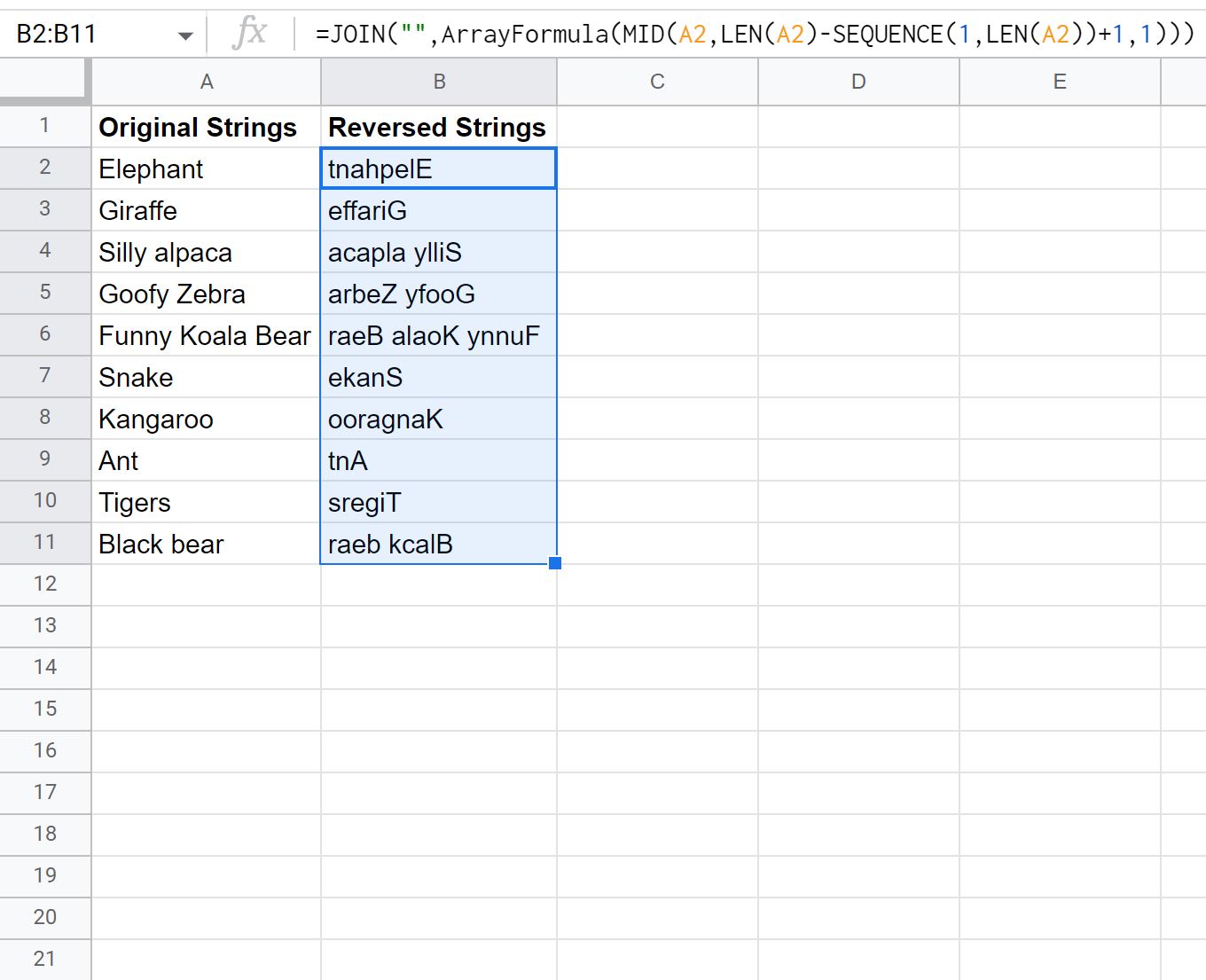
Beachten Sie, dass Spalte B das genaue Gegenteil jeder Textzeichenfolge in Spalte A enthält.
Beachten Sie außerdem, dass diese Formel Textzeichenfolgen verarbeiten kann, die mehrere Wörter und Leerzeichen enthalten.
Zusätzliche Ressourcen
In den folgenden Tutorials wird erläutert, wie Sie andere häufige Aufgaben in Google Sheets ausführen:
Google Sheets: Verwenden Sie SVERWEIS mit mehreren Kriterien
Google Sheets: So führen Sie einen umgekehrten SVERWEIS durch
Google Sheets: So filtern Sie mit mehreren Bedingungen